Hãy điều chỉnh ngay 9 cài đặt này trên iPhone để tránh bị theo dõi
Dù iPhone nổi tiếng về khả năng bảo mật nhưng vẫn có nhiều cài đặt mặc định có thể khiến dữ liệu cá nhân của bạn bị theo dõi. Dưới đây là 9 cài đặt bạn nên điều chỉnh ngay để tránh bị theo dõi.
Apple thường được ca ngợi là một trong những hãng công nghệ đặt quyền riêng tư người dùng lên hàng đầu. Tuy nhiên, điều đó không có nghĩa mọi cài đặt mặc định trên iPhone đều hướng đến lợi ích tối đa cho bạn.
.jpg)
Một số thiết lập ưu tiên sự tiện lợi hơn là bảo mật, trong khi những cài đặt khác âm thầm cho phép chia sẻ nhiều dữ liệu cá nhân hơn mức bạn nghĩ. Vì vậy, để thực sự kiểm soát thông tin của mình, bạn cần chủ động tinh chỉnh một số tuỳ chọn quyền riêng tư ngay trên thiết bị.
1. Ngăn iPhone gửi dữ liệu chẩn đoán về Apple
Tương tự hầu hết hãng phần cứng, Apple thu thập dữ liệu chẩn đoán từ iPhone để phân tích lỗi, đo hiệu năng và theo dõi cách người dùng tương tác với hệ điều hành.
Về lý thuyết, những báo cáo này giúp hệ điều hành iOS ngày càng ổn định và thông minh hơn. Tuy nhiên, nếu bạn muốn kiểm soát tối đa thông tin cá nhân, việc tắt tính năng này chỉ mất vài giây mà không làm giảm trải nghiệm.
Để tắt tính năng này, vào Settings →Privacy & Security →Analytics & Improvements. Tại đây, bạn sẽ thấy 3 tùy chọn chính. Trước hết, hãy gạt Share iPhone Analytics sang “tắt” để chặn thiết bị gửi nhật ký hệ thống và báo cáo lỗi về máy chủ Apple.
.jpg)
Tắt toàn bộ các tùy chọn gửi dữ liệu về cho Apple
Kế tiếp, vô hiệu hóa Improve Siri & Dictation nhằm ngăn việc lưu trữ và phân tích bản ghi giọng nói của bạn. Cuối cùng, tắt Share iCloud Analytics để giữ riêng tư mọi hoạt động liên quan đến iCloud như đồng bộ ảnh, ghi chú và bản sao lưu.
Những điều chỉnh này hoàn toàn không ảnh hưởng đến tốc độ hay tính năng của iPhone, chúng chỉ đơn giản bảo đảm rằng dữ liệu sử dụng của bạn không rời khỏi thiết bị nếu chưa có sự đồng ý rõ ràng.
2. Bật Bảo vệ quyền riêng tư của Mail
Mỗi lần bạn mở một email, có thể bạn không hề biết rằng mình đang bị theo dõi. Nhiều email, đặc biệt là từ các nhà tiếp thị hoặc người gửi thư rác, được cài pixel theo dõi - những hình ảnh siêu nhỏ, vô hình cho phép người gửi biết chính xác khi nào và từ đâu bạn đã mở thư. Đây là một hình thức giám sát ngầm mà hầu hết người dùng đều không nhận ra.
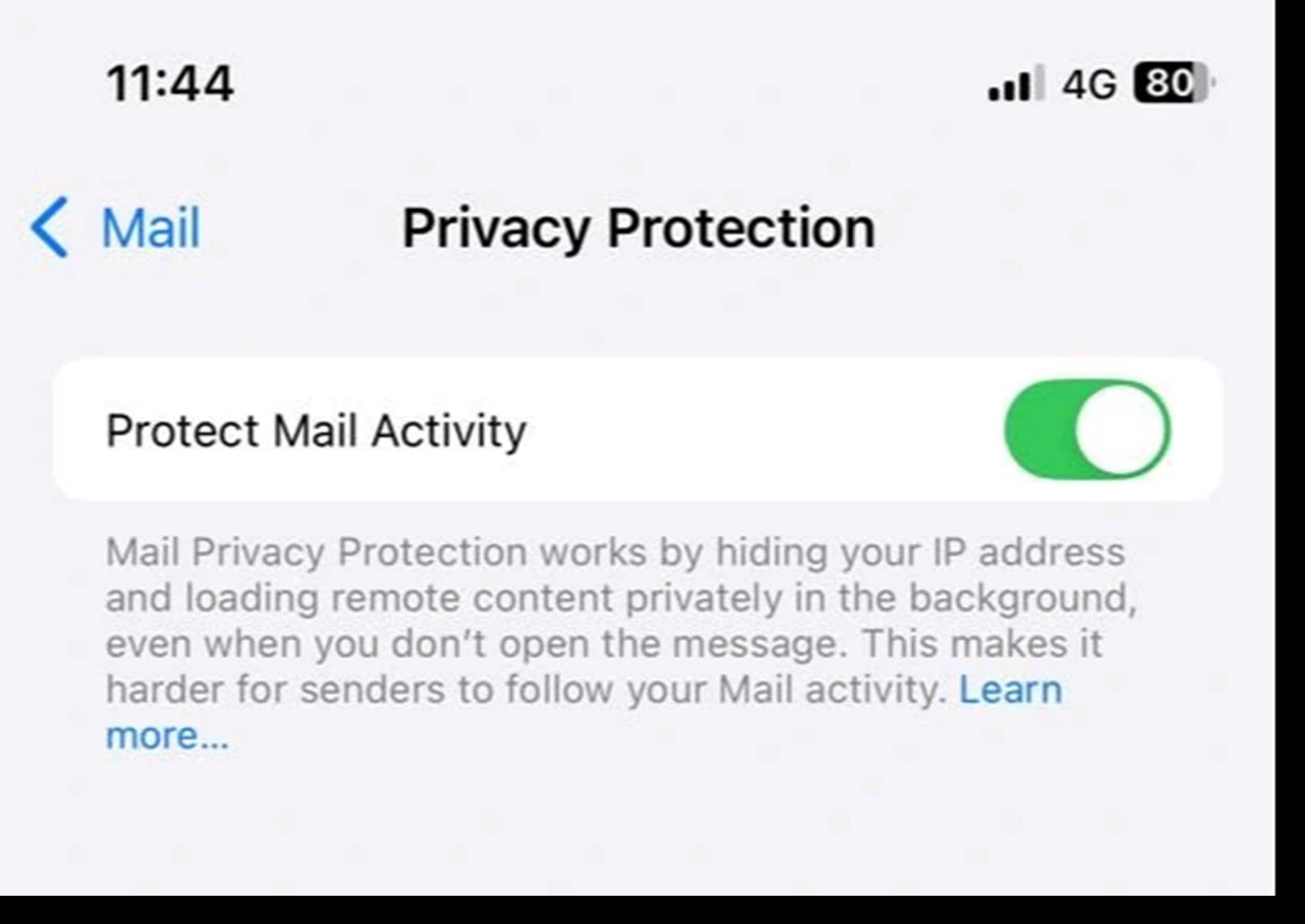
Apple đã phát triển một giải pháp đơn giản nhưng hiệu quả mang tên Bảo vệ quyền riêng tư của Mail. Khi bật tính năng này, iPhone sẽ tự động ẩn địa chỉ IP của bạn và ngăn người gửi biết liệu bạn đã đọc email của họ hay chưa. Cơ chế hoạt động khá thông minh: iPhone sẽ tải nội dung email từ máy chủ Apple thay vì trực tiếp từ thiết bị của bạn, giúp che giấu danh tính và vị trí thật.
Để kích hoạt, vào Settings → Mail → Privacy Protection, sau đó bật Protect Mail Activity. Lưu ý: tính năng này không ngăn được theo dõi nếu bạn nhấp vào liên kết trong email. Nếu thấy email đáng ngờ, tốt nhất là không mở hoặc không tương tác.
3. Ẩn bản xem trước thông báo trên màn hình khóa
Trên iPhone, màn hình khóa vốn được thiết kế để hiển thị nhanh các thông báo mới, nhưng đồng thời cũng có thể vô tình “hé lộ” những thông tin riêng tư. Mặc định, nội dung tin nhắn, email và các thông báo khác sẽ hiện nguyên văn, kèm theo âm báo và ánh sáng màn hình, đủ thu hút ánh mắt của bất kỳ ai đứng cạnh bạn.
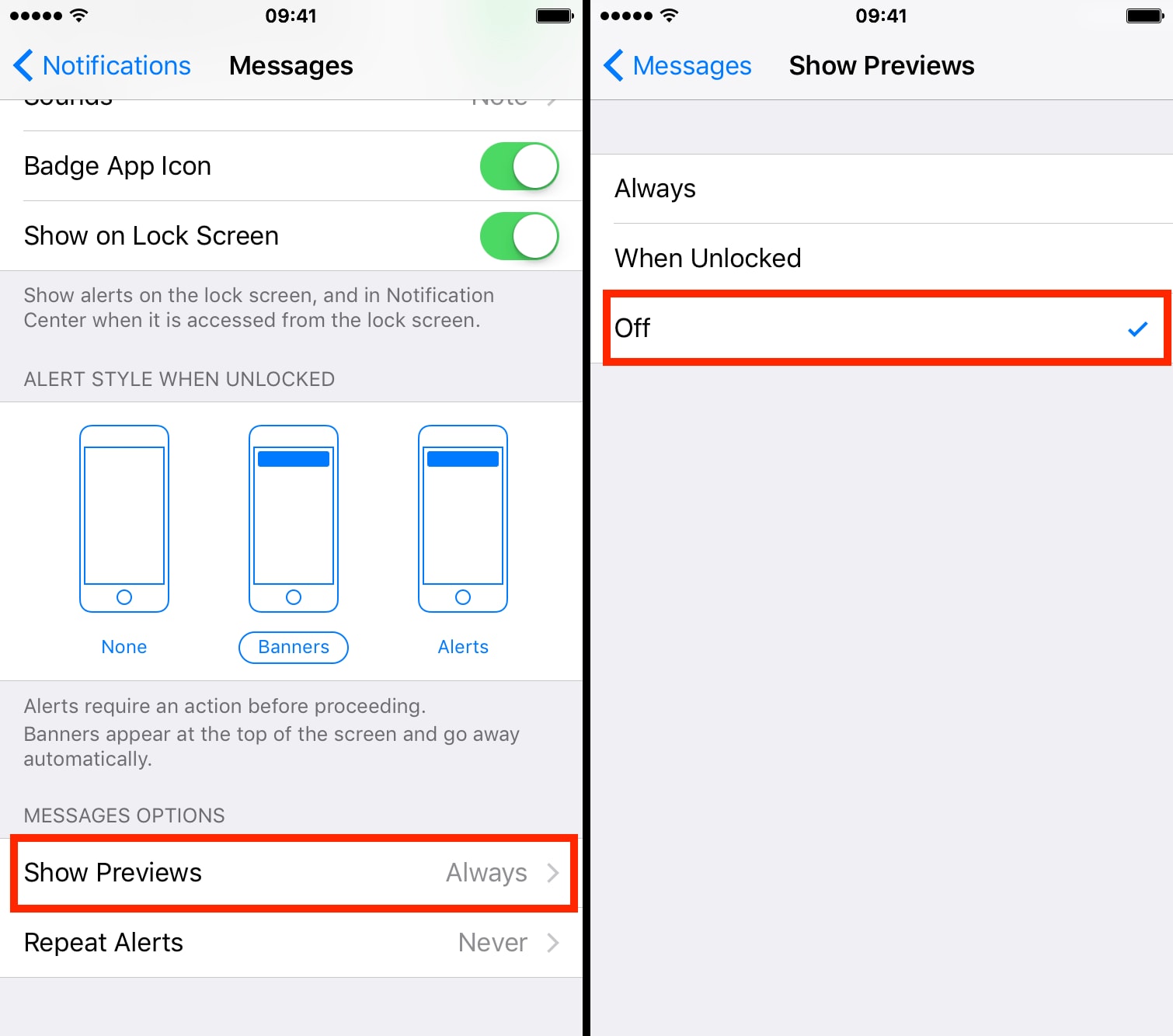
Nếu muốn bảo vệ dữ liệu cá nhân tốt hơn, hãy chủ động giới hạn những gì hiển thị khi thiết bị đang khóa. Vào Settings → Notifications → Show Previews và chọn thành When Unlocked hoặc Never để chắc chắn rằng chỉ khi bạn xác thực Face ID, Touch ID hoặc mật mã thì nội dung mới xuất hiện.
4. Bật Cập nhật ứng dụng và phần mềm tự động
Apple liên tục tung ra các bản cập nhật phần mềm nhằm vá lỗ hổng bảo mật, khắc phục lỗi hệ thống và đôi khi bổ sung các tính năng bảo vệ quyền riêng tư mà không cần quảng bá rầm rộ.
Các ứng dụng bên thứ ba cũng vậy, nhiều bản cập nhật mang đến các nâng cấp âm thầm nhưng quan trọng để giữ an toàn cho dữ liệu của bạn. Nếu bạn không bật cập nhật tự động, iPhone có thể bỏ lỡ những cải tiến quan trọng này trong nhiều ngày, thậm chí nhiều tuần.
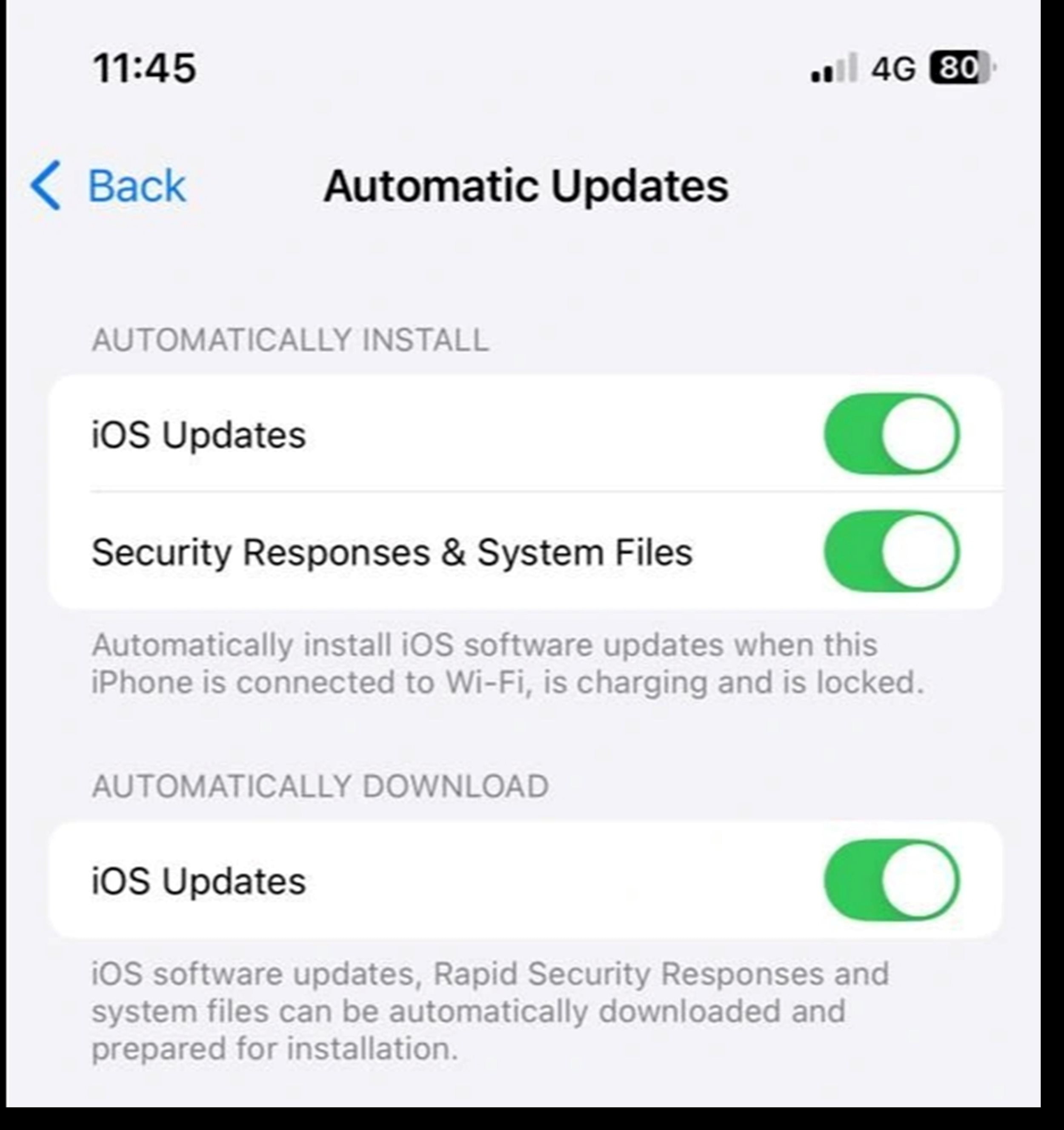
Để đảm bảo thiết bị luôn được bảo vệ ở mức tối đa, hãy bật tính năng tự động cập nhật cho cả iOS lẫn ứng dụng. Truy cập Settings → General → Software Update → Automatic Updates và kích hoạt tùy chọn này. Sau đó quay lại Settings → App Store, bật App Updates. Chỉ vài thao tác đơn giản, bạn sẽ luôn được bảo vệ bằng những bản vá và tính năng bảo mật mới nhất.
5. Tắt theo dõi quảng cáo
Nếu bạn từng có cảm giác iPhone “đọc được suy nghĩ” khi hiển thị những quảng cáo quá đúng lúc, thì rất có thể thiết bị đang bị theo dõi bởi các ứng dụng. Nhiều app thu thập dữ liệu hành vi của bạn để xây dựng hồ sơ người dùng chi tiết và phân phối quảng cáo được cá nhân hóa. May mắn thay, iPhone cung cấp công cụ mạnh mẽ để chặn hoạt động này.
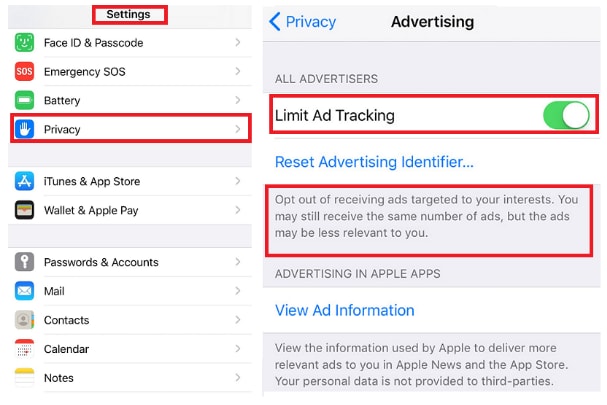
Để chặn hoạt động này, hãy vào Settings → Privacy & Security → Tracking, sau đó tắt mục Allow Apps to Request to Track. Việc này sẽ ngăn tất cả các ứng dụng gửi yêu cầu theo dõi hoạt động của bạn trên các ứng dụng và trang web khác.
Tiếp theo, cuộn xuống và chọn Apple Advertising, rồi tắt Personalized Ads. Dù Apple tuyên bố không theo dõi người dùng theo cách các bên thứ ba làm, việc vô hiệu hóa tính năng này vẫn giúp giảm tối đa mức độ dữ liệu cá nhân được sử dụng để phục vụ quảng cáo trong hệ sinh thái Apple.
6. Bật “Bảo vệ dữ liệu nâng cao” để tăng cường bảo mật cho iCloud
Sao lưu dữ liệu iPhone lên iCloud là giải pháp tiện lợi và phổ biến, nhưng không phải ai cũng nghĩ đến một câu hỏi quan trọng là dữ liệu sao lưu đó thực sự an toàn đến mức nào và ai có thể truy cập vào nó?
Tính năng Bảo vệ dữ liệu nâng cao (Advanced Data Protection) của Apple mang đến một lớp bảo mật mạnh hơn bằng cách bổ sung mã hóa đầu cuối cho hầu hết dữ liệu iCloud. Điều này đồng nghĩa với việc chỉ các thiết bị đáng tin cậy của bạn mới có thể giải mã và truy cập thông tin đó, ngay cả Apple cũng không thể can thiệp, kể cả khi bị yêu cầu cung cấp dữ liệu.
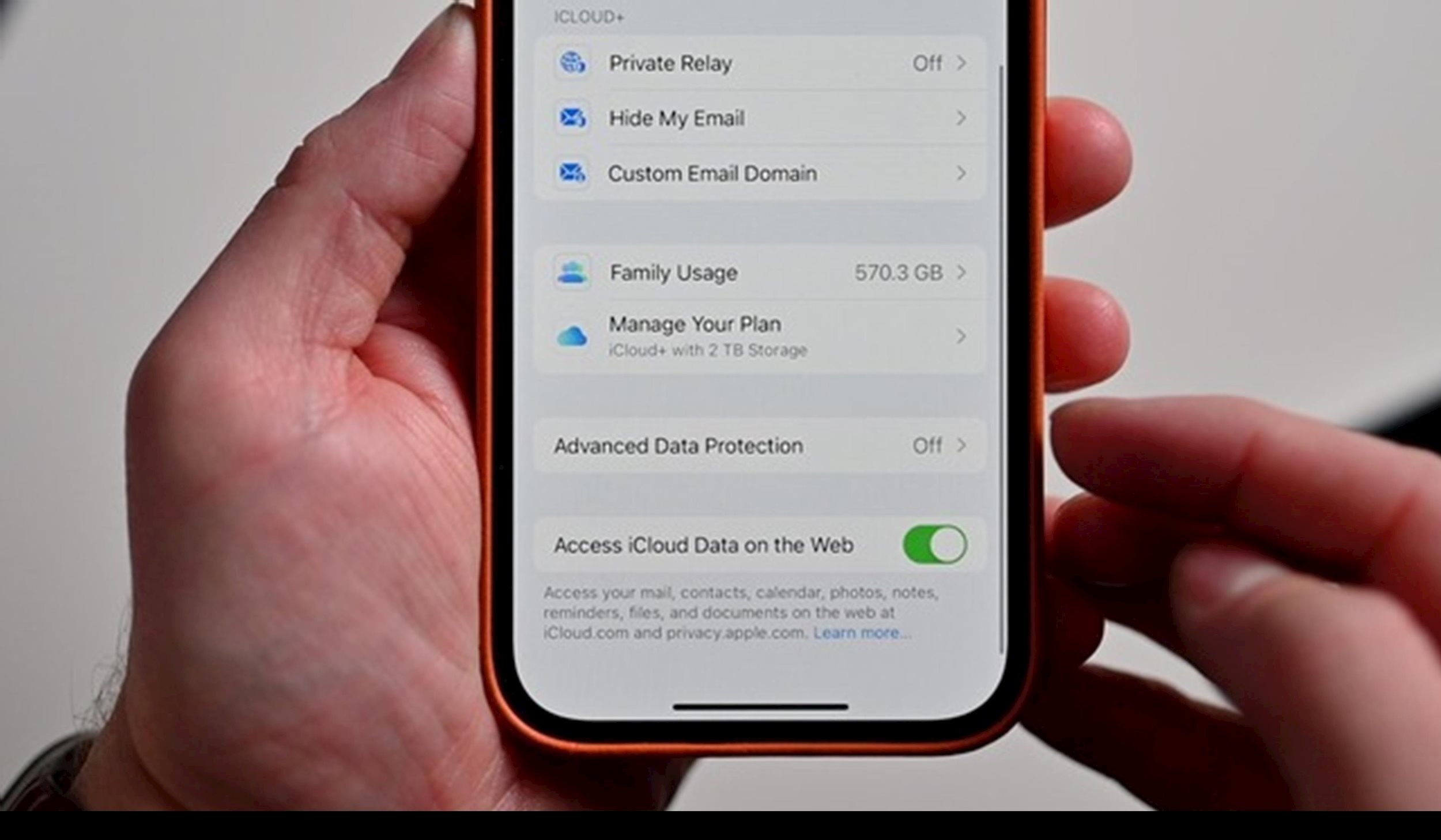
Tuy nhiên, tính năng này không được bật mặc định. Để kích hoạt, hãy vào Settings → [Tên của bạn] → iCloud → Advanced Data Protection. Bạn sẽ cần thiết lập phương án khôi phục như khóa khôi phục hoặc liên hệ đáng tin cậy để tránh bị mất quyền truy cập nếu quên mật khẩu. Đây là một bước nhỏ, nhưng có thể tạo khác biệt lớn về bảo mật.
7. Bật xác thực 2 yếu tố cho Tài khoản Apple
Xác thực hai yếu tố (Two-Factor Authentication: 2FA) không còn là tùy chọn mà nó là biện pháp bảo mật thiết yếu cho mọi tài khoản quan trọng, đặc biệt là với Tài khoản Apple. iPhone của bạn lưu trữ khối lượng lớn thông tin cá nhân, từ ảnh, tin nhắn, lịch sử vị trí cho đến thông tin thanh toán và dữ liệu sức khỏe. Nếu ai đó chiếm quyền truy cập tài khoản Apple, họ gần như nắm toàn bộ cuộc sống số của bạn.
Khi bật 2FA, mật khẩu thôi là chưa đủ. Bất kỳ ai cố gắng đăng nhập tài khoản của bạn đều phải nhập thêm mã xác thực gồm 6 chữ số được gửi tới thiết bị đáng tin cậy của bạn, một lớp bảo vệ mạnh mẽ chống lại các cuộc tấn công từ xa.
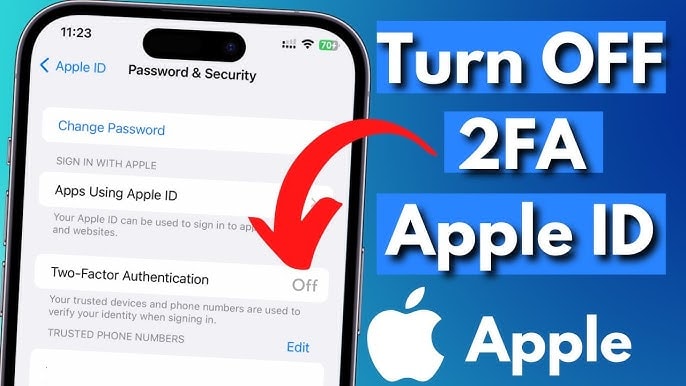
Để kiểm tra 2FA đã bật hay chưa, vào Settings → [Tên của bạn] → Sign-In & Security → Two-Factor Authentication. Nếu chưa bật, chỉ mất vài phút để thiết lập nhưng mang lại sự an tâm lâu dài.
8. Đổi công cụ tìm kiếm và thiết lập Safari để bảo vệ quyền riêng tư tốt hơn
Google hiện chi hàng tỷ USD mỗi năm để giữ vị trí công cụ tìm kiếm mặc định trên iPhone. Nhưng nếu bạn không muốn mọi truy vấn tìm kiếm bị theo dõi, lưu trữ và biến thành quảng cáo nhắm mục tiêu, bạn hoàn toàn có thể chọn một giải pháp riêng tư hơn.
Hãy vào Settings → Safari → Search Engine, sau đó chọn DuckDuckGo - một công cụ tìm kiếm cam kết không theo dõi, không lưu lịch sử và không tạo hồ sơ người dùng.
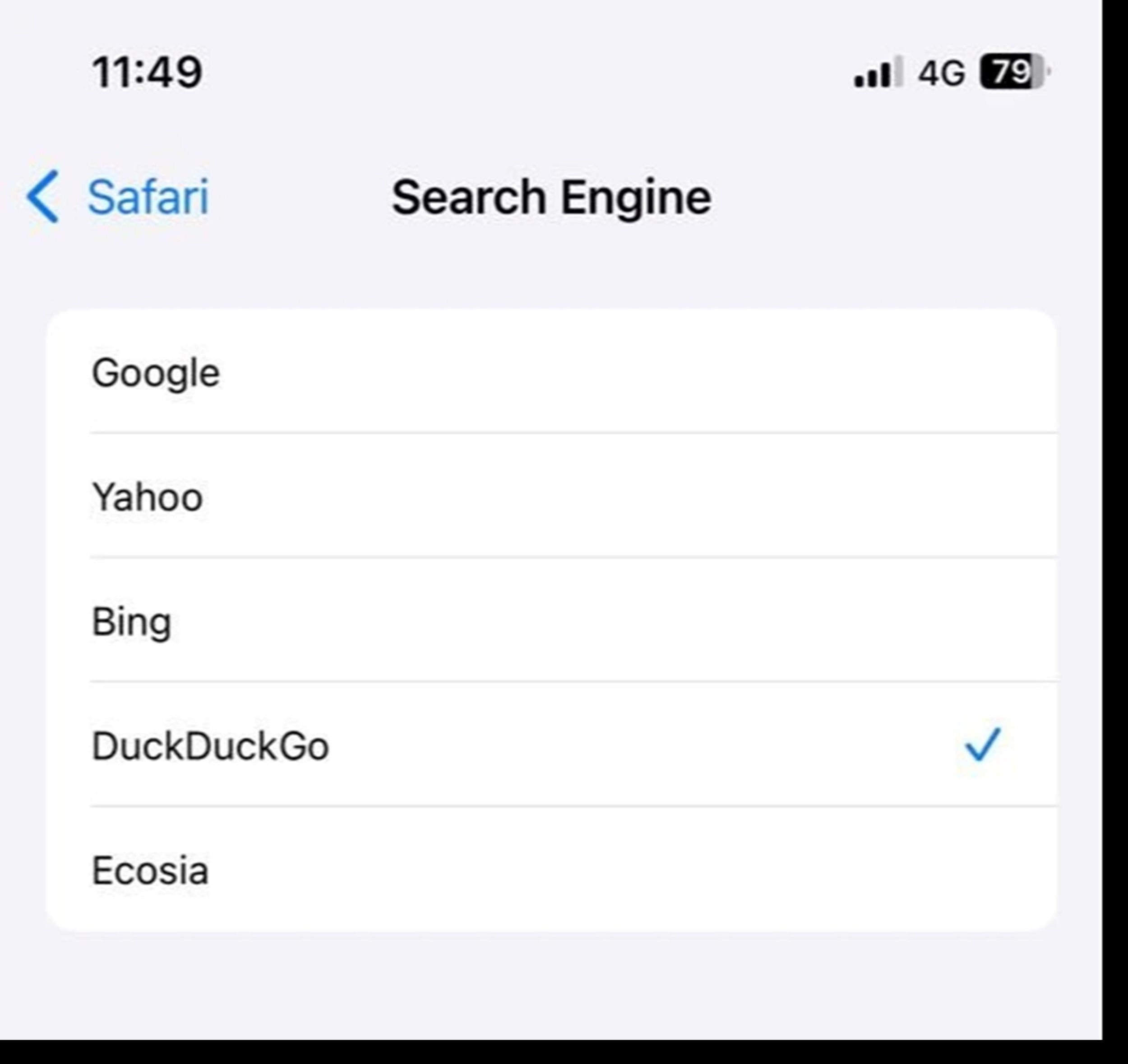
Trong khi ở mục cài đặt Safari, bạn cũng nên bật Ngăn theo dõi chéo trang (Prevent Cross-Site Tracking) để hạn chế việc các website chia sẻ dữ liệu hành vi của bạn.
Đồng thời, tại mục Ẩn địa chỉ IP (Hide IP Address), chọn Trình theo dõi và trang web (Trackers and Websites) để ngăn chặn việc ghi lại địa chỉ IP, thông tin có thể được dùng để nhận dạng và theo dấu bạn trên toàn bộ Internet. Đây là những bước đơn giản nhưng quan trọng để lấy lại quyền kiểm soát dữ liệu cá nhân.
9. Xem lại quyền truy cập của ứng dụng
Trên iPhone, mỗi ứng dụng đều phải “xin phép” trước khi chạm đến các dữ liệu nhạy cảm như vị trí, ảnh, micro, camera hay danh bạ. Về lý thuyết, điều đó giúp người dùng kiểm soát quyền riêng tư nhưng trên thực tế, không ít ứng dụng đòi hỏi nhiều quyền hơn mức cần thiết chỉ để cung cấp một chức năng đơn giản.
Để rà soát, hãy mở Settings → Privacy & Security rồi lần lượt truy cập từng mục, từ Dịch vụ định vị, Ảnh, Micro, Máy ảnh và Danh bạ. Mỗi màn hình sẽ liệt kê rõ ứng dụng nào đã yêu cầu quyền gì cùng trạng thái cấp phép hiện tại.
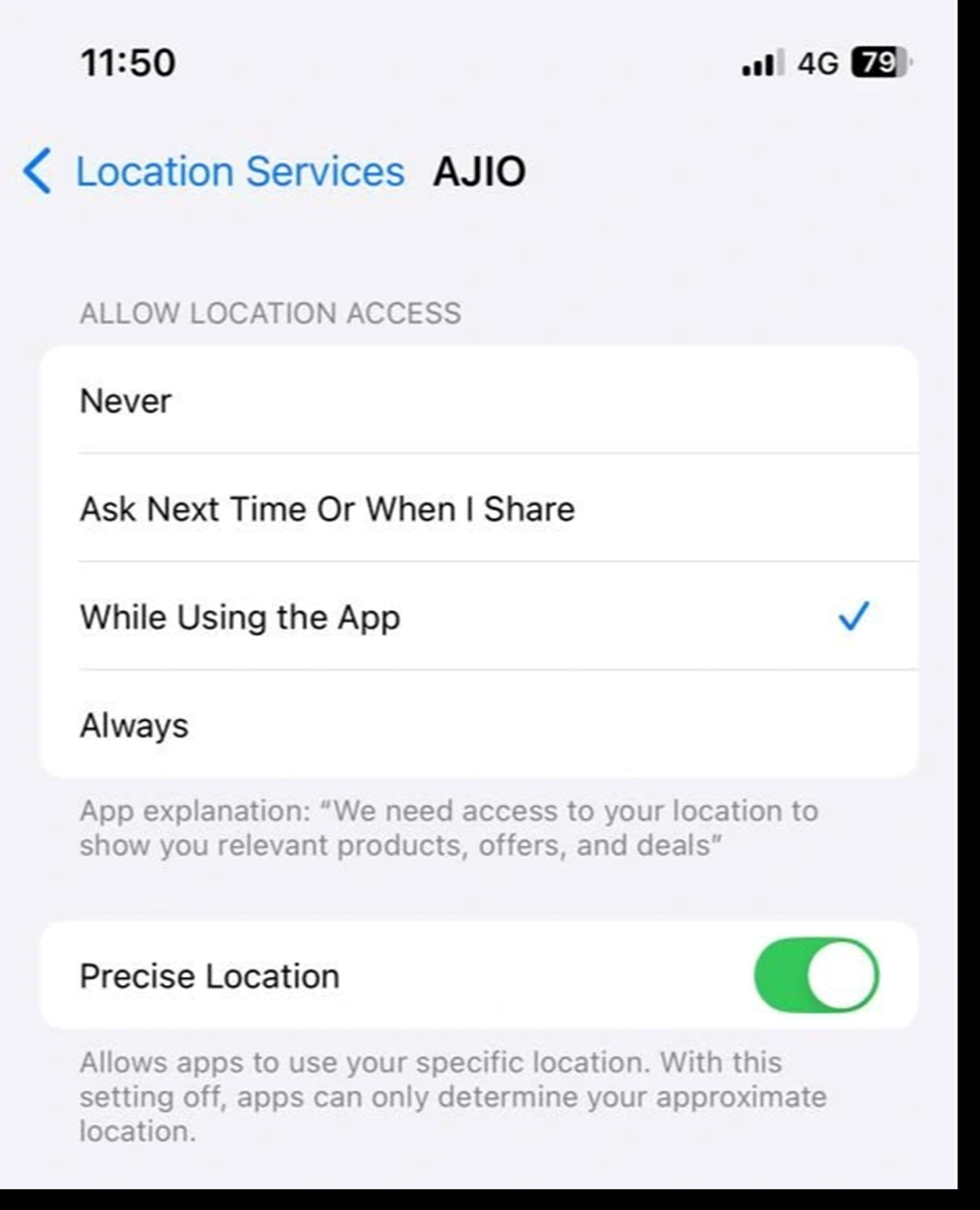
Nếu một ứng dụng mua sắm lại được phép dùng micro, hoặc game di động có thể truy cập ảnh, hãy cân nhắc thu hồi quyền. Tương tự, với dịch vụ định vị, chỉ nên để chế độ Trong khi dùng ứng dụng; lựa chọn Luôn luôn chỉ nên dành cho các ứng dụng điều hướng hoặc giao đồ ăn thực sự cần thiết.
Việc dành ra vài phút để thực hiện các tinh chỉnh trên không chỉ giúp bạn an tâm hơn mà còn là một bước đi thông minh để khẳng định quyền làm chủ dữ liệu cá nhân trong thời đại số.



.jpg)
.jpg)
